


在使用Windows 10的过程中,你可能会注意到锁屏界面上出现了一些广告,这不仅影响了用户体验,还可能让人感到不适。幸运的是,微软提供了一些选项来关闭或减少锁屏界面上的广告显示。在本文中,我们将探讨如何有效地关闭Win10锁屏界面上的广告,让你的电脑体验更为纯粹和个性化。
具体步骤如下:
1、在Win10系统桌面,轻触鼠标右键,于弹出的右键菜单中,择选“个性化”命令并轻触。
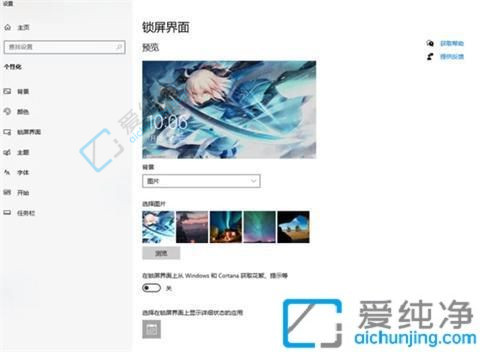
2、于锁屏画面中挑选心仪之图景。
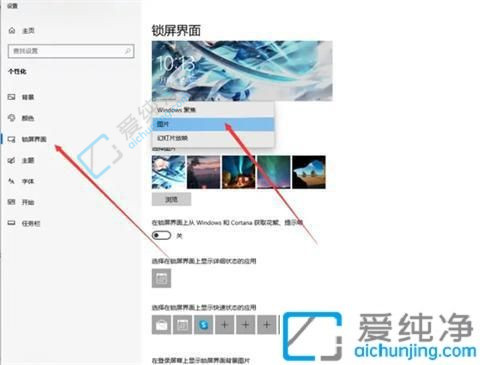
3、在锁屏画面上收获琐闻趣事、巧思建议等,可轻触【关闭】。
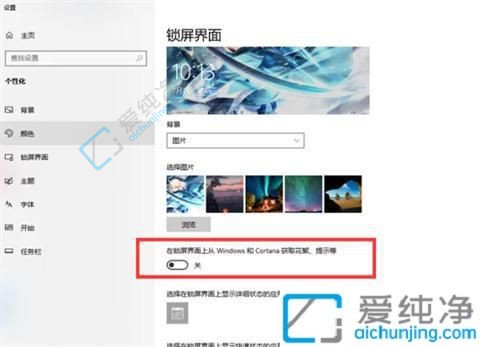
4、若欲恢复广告推送,只需再度选择【开】。
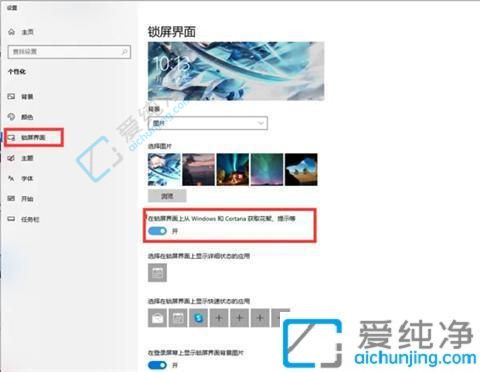
通过上述步骤,您应该能够轻松地关闭Win10锁屏界面上的广告,从而改善您的使用体验。虽然锁屏界面上的广告可能对一些用户来说是有用的,但对于其他用户来说可能会干扰他们的工作或娱乐。
| 留言与评论(共有 条评论) |